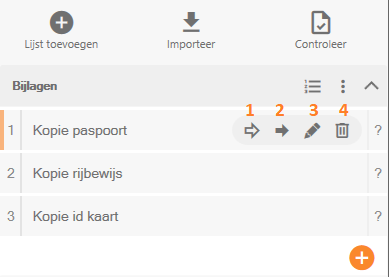In de LegalWord365 ribbon staat de Bijlage knop voor het maken van een lijst van vele soorten bijlagen. Vanuit de lijst kunnen in het bijbehorende document kruisverwijzingen en een samenvatting van de bijlagen geplaatst worden.

Bijlagen lijst maken (nieuw)
Klik op de Bijlage knop, het Bijlagen scherm, met de introductietekst, wordt aan de linkerkant van het scherm geopend. Klik op de Nieuwe lijst knop, vul de velden in het scherm dat verschijnt en klik op OK om het scherm te sluiten en de lijst aan te maken.
| Naam | de tekst die boven de samenvatting moet staan |
| Opmaak | de opmaak van kruisverwijzingen en samenvatting, meestal default |
| Tekst | kruisverwijzing de tekst die voor het nummer van de kruisverwijzing moet staan |
Opeenvolgende nummering aan laten staan als de bijlage nummers opeenvolgend moeten zijn
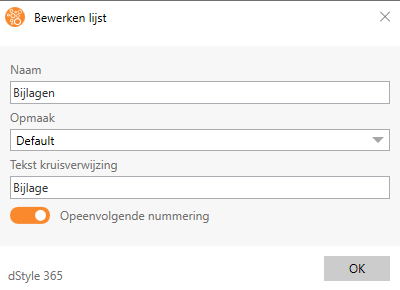
Het scherm voor het toevoegen van bijlagen aan de lijst wordt geopend. Naast de zojuist aangemaakte lijst staan drie knopjes.
- Invoegen van de samenvatting in het document
- Bewerken of verwijderen van de lijst of de volgorde van de bijlagen in de lijst gelijk maken aan de volgorde waarop ze in het document staan.
- De bijlagen in de lijst weergeven of verbergen
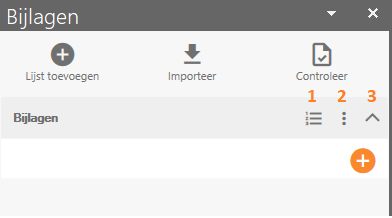
Bijlage lijst importeren
Klik op de Importeer knop of klik in het introductiescherm van de bijlage knop op de Importeer knop.
Selecteer het document waarin eerder een bijlage lijst is gemaakt. Geef vervolgens aan wat u wilt dat de software doet als de lijstnaam al bestaat in het huidige document en als er items zijn die dezelfde omschrijving hebben. Klik op OK om het scherm te sluiten en de lijst te importeren in het actieve document.
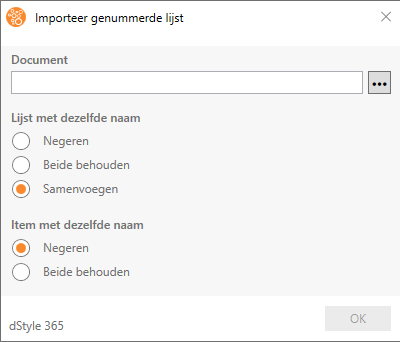
Bijlagen aan een lijst toevoegen
Klik in de rechterkant van het bijlagen scherm op de ronde oranje knop met het plusje om bijlagen aan de lijst toe te voegen. Het scherm voor het toevoegen van een nieuwe bijlage verschijnt. Vul de velden in het scherm dat verschijnt en klik op OK om het scherm te sluiten en de bijlage aan de lijst toe te voegen.
| Naam | een korte omschrijving van de bijlage |
| Alias | een eventuele alias (optioneel toe te voegen aan de kruisverwijzing of samenvatting) |
| Nummer | het nummer van de bijlage, wordt automatisch bepaald indien de optie ‘opeenvolgende nummering’ aan staat |
| Locatie | aan een bijlage kan een bestand gekoppeld worden, met dit veld kan dit bestand opgezocht worden (het pad naar het bestand is optioneel toe te voegen aan de kruisverwijzing of samenvatting) |
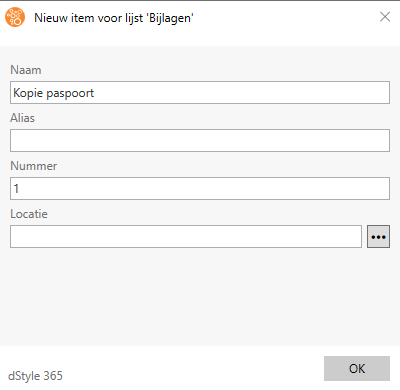
Op deze manier kunnen, terwijl u het document aan het maken bent of in één keer, een onbeperkt aantal bijlagen worden toegevoegd aan de lijst.
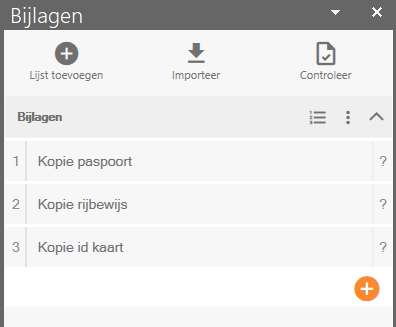
Als een bijlage is opgenomen in de lijst kunnen in het document kruisverwijzingen naar de bijlage geplaatst worden en er kan een samenvatting van alle bijlagen in het document geplaatst worden. De kruisverwijzingen en de samenvatting zijn gekoppeld aan de lijst en daardoor veranderen deze automatisch mee als er iets in de lijst veranderd. Nadat er een bijlage wordt toegevoegd of verwijderd wordt automatisch de samenvatting aangepast. En als het nummer van een bijlage veranderd wordt een kruisverwijzing naar deze bijlage ook automatisch veranderd.
Een kruisverwijzing plaatsen en/of bewerken
Plaats de cursor in het document op de plaats waar de kruisverwijzing moet komen. Zweef met de muis over de gewenste bijlage in het bijlage scherm om de knoppen behorend bij een bijlage zichtbaar te maken.
- Een korte kruisverwijzing invoegen (standaard de kruisverwijzingstekst en het nummer)
- Een lange kruisverwijzing invoegen (standaard de kruisverwijzingstekst, het nummer en de omschrijving van de bijlage)
- De omschrijving, de alias, het nummer of het pad van de bijlage wijzigen
- De bijlage verwijderen
Rechts van de bijlagen in het scherm staat een ?. Als er een kruisverwijzing is gemaakt naar de bijlage en u wilt controleren of de plaats van deze kruisverwijzing in het document gelijk is aan de plaats in de lijst kunt u de Controleer knop gebruiken. Deze knop toont op de plek van het ? de plaats van de kruisverwijzing in het document en geeft eventueel een melding als er aandachtspunten zijn.
De tekst die bij een kruisverwijzing voor het nummer staat is de tekst die bij het maken van de lijst is ingevuld bij Tekst kruisverwijzing. Dit kan gewijzigd worden met het knopje met de 3 puntjes (rechts naast de samenvatting knop).
Een samenvatting plaatsen
Plaats de cursor in het document op de plaats waar de samenvatting moet komen en klik op de Samenvatting invoegen knop. De samenvatting bevat standaard de nummers en omschrijvingen van de bijlagen. De titel van de samenvatting is de naam van de lijst. Deze is ingevuld bij het aanmaken van de lijst en kan gewijzigd worden met het knopje met de 3 puntjes (rechts naast de samenvatting knop).